
Google Forms. Это отличный способ сопоставления ответов от других онлайн, будь то работа или исследовательский проект. Ограничение ответов вручную возможна, но вам нужно установить дополнения, чтобы ограничить их автоматически. Вот как.
Ограничить ответы Google Forms на учетную запись Google
Если вы хотите ограничить ответы, вы получаете в Google Forms, вы можете начать с ограничения ответов на учетную запись Google. Пользователи, отвечающие на вашу форму, необходимо войти в систему с учетной записью Google для ответа, с каждой учетной записью ограничивается одним ответом.
СВЯЗАННЫЕ С: Руководство для начинающих к Google Forms
Это поможет улучшить качество ответов и предотвратить дублирование ответов. Начать, Откройте Google Forms Форма в вашем веб-браузере на рабочем столе и щелкните значок COG настроек в верхнем правом углу.
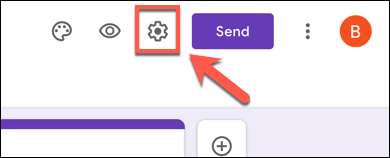
На вкладке «Общая» вкладка всплывающего меню «Настройки» щелкните параметр «Предел на 1 ответ», чтобы включить его.
Как только он включен, нажмите «Сохранить», чтобы подтвердить изменение.

На данный момент только владельцы учетных записей Google смогут ответить на вашу форму, с ответами, ограниченными по одному на счет.
Ограничение всех ответов в Google Forms
Если вы не хотите оставить Google Forfs, формируются для ответов на неопределенный срок, вы можете отключить ответы на более позднем моменте. Хотя Google Forms не позволяет планировать это без установки дополнения, вы можете вручную отключить ответы на вашу форму.
Для этого в любой момент откройте форму Google Forms в своем веб-браузере на рабочем столе. Чтобы просмотреть ваши ответы, щелкните вкладку «Ответы».

На вкладке «Ответы» выберите ползунок «Приемные ответы», чтобы отключить дальнейшие ответы.

Как только он отключен, слайдер станет серым с красной границей. Если вы хотите добавить пользовательское сообщение, информирующее потенциальных респондентов, что форма закрыта для записей, предоставляет сообщение в текстовом поле «Сообщение для респондентов».
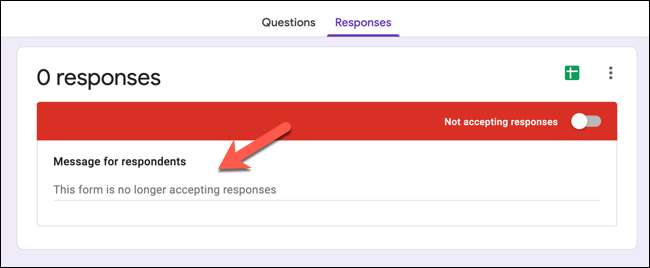
Сообщение, которое вы вставляете, будут сохранены автоматически. Когда новые респонденты пытаются загрузить свою форму, они будут встречены с этим сообщением и не смогут заполнить или отправить форму.
Автоматически ограничивая ответы Google Forms
К сожалению, формы Google не имеют возможности автоматически ограничивать ответы на основе заданного номера представления или дату закрытия. Если вам требуется эта функциональность, вам нужно сначала установить дополнение Google Forms, называемых Formlimiter, хотя альтернативы доступны.
Чтобы добавить новые дополнения Google Forms на свою учетную запись, откройте форму Google Forms в вашем браузере на рабочем столе и щелкните значок меню Tri-Dot в верхнем правом углу.
В раскрывающемся меню щелкните опцию «Add-ons».
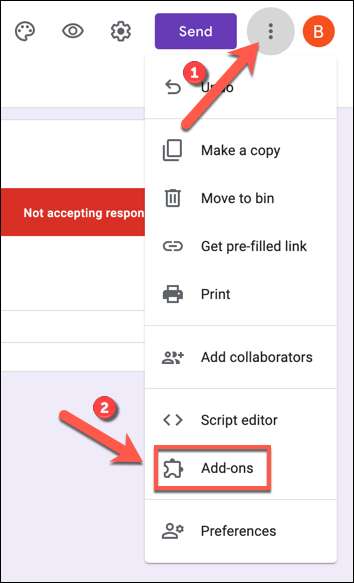
В меню «Marketplace Marketplace Google Workspace» вы увидите список доступных приложений для установки. Используйте панель поиска в верхней части, чтобы найти «Formlimiter», чтобы установить или прокрутить список, чтобы найти его вручную.
После того, как вы найдите Formlimiter, щелкните имя, значок карты или значок информации, чтобы просмотреть дополнительную информацию.
В меню «Formlimiter» «Информационное меню» щелкните кнопку «Установка», чтобы установить дополнительный.
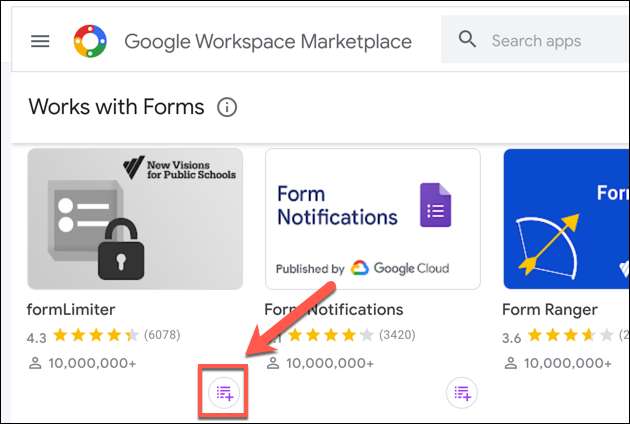
Google Forms понадобится разрешение на установку дополнения. Нажмите на опцию «Продолжить», чтобы принять условия и продолжить установку.
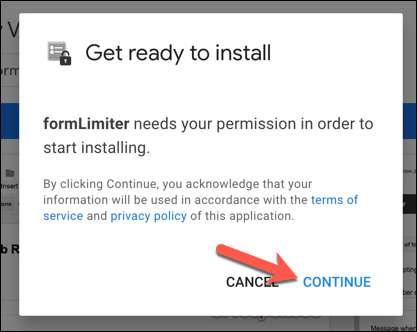
В другом окне список разрешений, к которому Formlimiter будет иметь доступ, будет видимым. Подтвердите, что вы довольны этим, затем нажмите «Разрешить», чтобы предоставить ему доступ к вашей учетной записи Google.
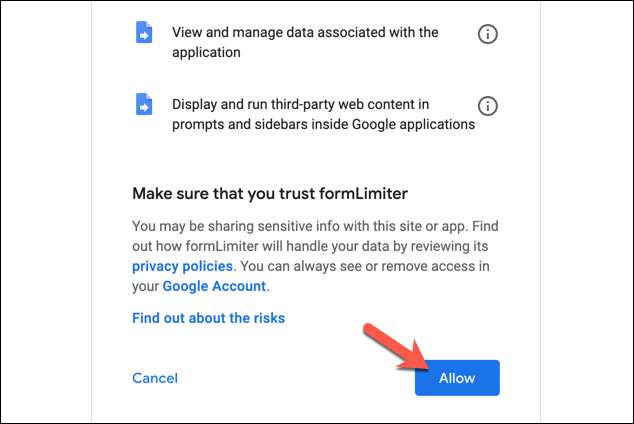
Благодаря предоставленным разрешениям Formlimiter можно получить доступ, нажав значок Add-ons на странице Google Forms. В раскрывающемся меню нажмите «Формалисер».
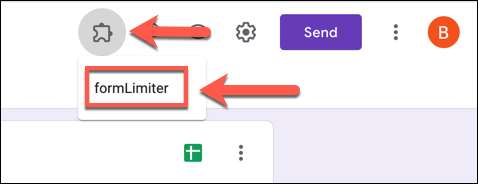
В всплывающем меню «Formlimiter» выберите опцию «Установить ограничение».

Всплывающее меню появится в правом нижнем углу. Из раскрывающегося меню «Тип премий» вы сможете установить ограничения на ответ на основе количества ответов или на дату и время.
Ограничение ответов по номеру представления
Для ограничения ответов по номеру представления выберите «Количество ответов форм» из раскрывающегося меню. В поле ниже раскрывающегося меню предоставьте максимальное количество представлений (например, «10», чтобы ограничить ответы на десять представлений).
Если вы хотите изменить сообщение, что потенциальные респонденты увидят, когда форма закрыта, внесите ваши изменения в предоставленной коробке. Если вы хотите получить электронную почту, когда представлены представления, щелкните «владелец формы электронной почты, когда поданы закрыты».
Нажмите «Сохранить и включить», чтобы сохранить ваши настройки.
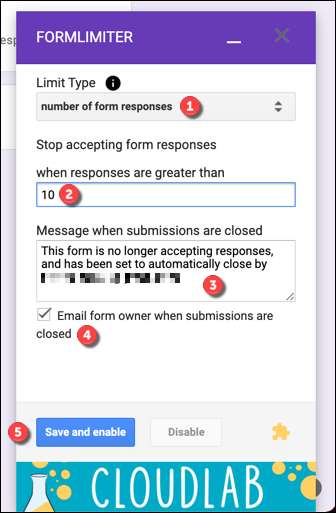
После ответов на вашу форму пройдите целевое число, форма будет закрыта, и дальнейшие представления не будут возможно.
Ограничение ответов на дату и время
Если вы хотите остановить ответы после даты и времени закрытия, выберите «Дата и время» из раскрывающегося меню «Тип лимита».
Использование предоставляемых коробок, установите дату закрытия и время, подходящее для вашей формы. Нажав на поля, позволит вам использовать встроенные всплывающие окна календаря, чтобы выбрать это.
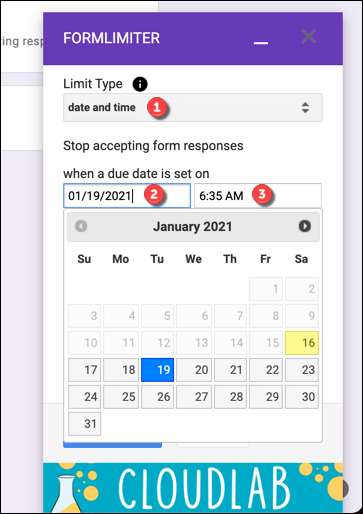
После того, как выбираются время и дата, введите изменения в закрытое сообщение отправки с помощью прилагаемой коробки (или оставьте его, если вы довольны предустановленным сообщением). Если вы хотите получить электронное письмо, когда проходит дата и время закрытия, нажмите «Владелец формы электронной почты, когда представления закрыты».
Нажмите «Сохранить и включить», чтобы добавить дату закрытия в свою форму.
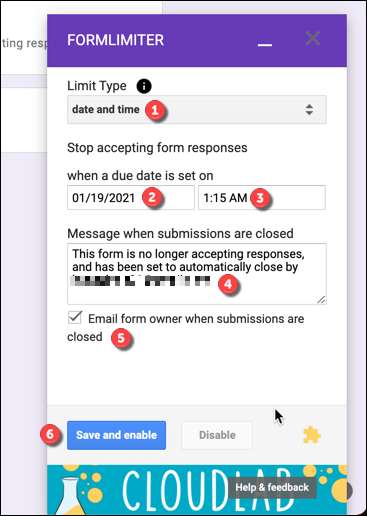
Как только это сохранено, представления не будут возможны мимо времени закрытия и даты вы выбрали.
Отключение лимитов ответов с использованием формирователя
Если вы хотите отключить эти пределы до того, как доступен целевой номер отправки или дата закрытия, нажмите Add-ons & GT; PormLimiter, затем нажмите «Отключить» во всплывающем меню.
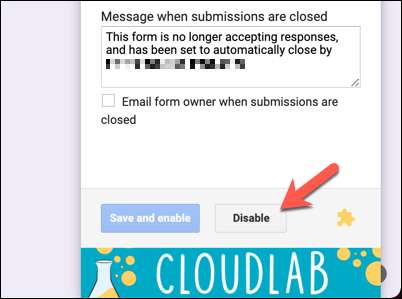
Это гарантирует, что потенциальные респонденты могут продолжать использовать вашу форму, пока вы снова не отключите ответы.







